Jak ustawić czas na tablecie?

Zasadniczo nie ma potrzeby zmiany czasu ustawionego na tablecie lub smartfon. Po automatycznym włączeniu komputera po aktywacji tego urządzenia i ustawieniu strefy czasowej czas jest określany automatycznie. W razie potrzeby - możesz dostosować czas przez Internet. Ale jeśli musisz ustawić inną datę i godzinę na urządzeniu z Androidem, możesz wprowadzić odpowiednie zmiany w ustawieniach. W naszym artykule zastanowimy się, jak ustawić czas na tablecie lub smartfonie.
do treści ↑Jak ustawić czas na tablecie lub smartfonie z systemem operacyjnym Android?
W niektórych przypadkach urządzenia mobilne sprowadzone z Chin mogą nie wyświetlać prawidłowego czasu. Głównym problemem telefonów komórkowych przybywających z Chin jest domyślne ustawienie niewłaściwej strefy czasowej. W takiej sytuacji nie jest możliwe prawidłowe określenie bieżącego czasu na podstawie informacji dostarczonych przez sieć komórkową, chociaż minuty są wyświetlane poprawnie.
Znajdź żądany element ustawień
Kupując tablet lub smartfon, użytkownicy zastanawiają się, jak ustawić czas, zwłaszcza jeśli takie urządzenie jest pierwsze. Po pierwsze, pierwsi właściciele smartfonów próbują ustawić prawidłową godzinę i datę dla swojego regionu. Aby przejść do sekcji „Ustawienia”, wykonaj następujące czynności:
- W menu głównym smartfona lub tabletu znajdujemy pozycję „Ustawienia” i klikamy ją. W rezultacie pojawi się lista wszystkich elementów, które można skonfigurować.
Ważne! Niektóre oprogramowanie układowe, na przykład Lenovo, nie ma podobnego przycisku. Wszystkie aplikacje w tych urządzeniach mobilnych znajdują się bezpośrednio na komputerach stacjonarnych smartfonów. Znajdź skrót do aplikacji „Ustawienia”. Ta ikona wygląda jak koło zębate lub inne narzędzie, ale nazwa nie powinna zawierać litery G, ponieważ są to ustawienia Google.
- Istnieje inna metoda wejścia do menu ustawień, która polega na otwarciu górnej kurtyny poprzez proste przesunięcie od górnej krawędzi ekranu do środkowej części. Następnie kliknij odpowiedni przycisk „Ustawienia”.
Ważne! Właściwe ustawienia daty i godziny są niezbędne do prawidłowego działania urządzenia. Z powodu niepoprawnych ustawień istnieje możliwość nieprzewidzianych problemów z autoryzacją stron, dostępem do poczty e-mail i normalnym funkcjonowaniem innych programów.
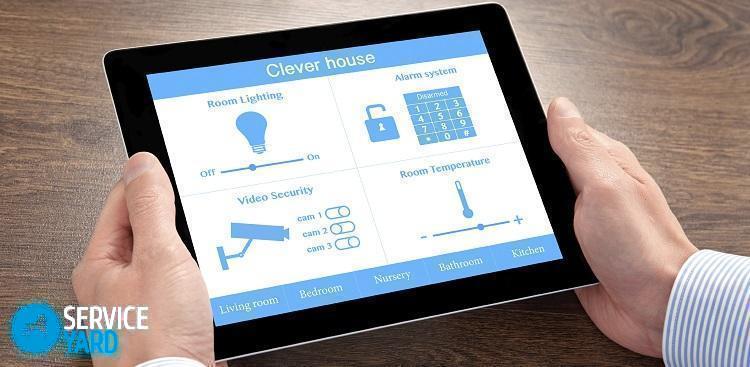
Dostosuj strefę czasową
Każde urządzenie jest domyślnie wyposażone w synchronizację z systemem serwera czasu. Tak więc po wprowadzeniu dokładnego czasu w trybie ręcznym bez ustawienia prawidłowej strefy czasowej lub strefy czasowej po synchronizacji ustawienia nie powiodą się. Dlatego prawidłowe wyświetlanie daty i godziny oznacza prawidłową strefę czasową.
Ważne! Sekcja „Ustawienia” może znajdować się na pulpicie lub w aplikacjach. Niektóre urządzenia są wyposażone w podobną funkcję, którą można znaleźć w podsekcji „Ustawienia”.
Jak ustawić prawidłowy czas na smartfonie z systemem operacyjnym Android:
- Wchodzimy do menu kontekstowego, znajdujemy element „Parametry” i klikamy go.
- W otwartym menu, które się otworzy, wybierz i kliknij podsekcję „System”.
- W oknie dialogowym przejdź do wstawki „Data i godzina”. Tutaj jest wiele opcji. Musisz je dokładnie przestudiować. Po zapoznaniu się z ustawieniami możesz łatwo ustawić wymagane parametry.
Podstawowe ustawienia daty i godziny
Zakładka „Data i godzina” przedstawia szeroką gamę funkcji. Aby ustawić niezbędne parametry, należy doskonale zrozumieć znaczenie i możliwości funkcjonalne każdego elementu. Rozważmy je bardziej szczegółowo.
Opcja „Automatycznie ustaw datę i godzinę”
Z reguły jest on domyślnie używany na urządzeniach mobilnych. Opcja „Automatycznie ustaw datę i godzinę” pozwala zsynchronizować czas urządzenia mobilnego z zegarem, który znajduje się na serwerze usługodawcy internetowego. Po włączeniu tej opcji zmiana daty i godziny w wersji ręcznej będzie niemożliwa. Dlatego sprawdź, czy nie ma zaznaczenia tej opcji. Jeśli jest obecny, usuń go.
Ważne! Wiele urządzeń z Androidem jest wyposażonych w funkcję, która pozwala automatycznie wybrać strefę czasową. Aby uzyskać dostęp do ręcznego ustawienia funkcji synchronizacji przez sieć lub tak zwanego GPS, należy również wyłączyć opcję „Automatycznie ustaw datę i godzinę”.

Ustawienie strefy czasowej
Po kliknięciu przycisku pojawi się lista z listą miejscowości o różnych strefach czasowych. Jeśli lista nie zawiera nazwy miasta, w którym aktualnie się znajdujesz, wystarczy wybrać najbliższą osadę do miejsca zamieszkania.
Ustawienie czasu
Ta opcja służy do ustawiania czasu. Jak ustawić czas w telefonie Lenovo z systemem operacyjnym Android?
- Wybierz i kliknij odpowiednią wartość czasu z kolumn wskazujących godziny i minuty.
- Następnie kliknij przycisk „Zakończ” lub „OK”.
Ustawienie daty
Po kliknięciu tej podsekcji w wyświetlonym oknie pojawi się kalendarz. Aby zmienić datę, wystarczy kliknąć odpowiednią datę, miesiąc i rok w kalendarzu. Następnie kliknij przycisk „Zakończ” lub „OK”.

Format wyświetlania
Format wyświetlania to 24 godziny i 12 godzin. Jeśli użyjesz formatu 12-godzinnego, to kiedy rozpocznie się południe, czas zacznie odliczać od nowa. Zamiast 13 godzin brana będzie pod uwagę 1 godzina itd.
Ważne! Na różnych urządzeniach mobilnych nazwy opcji w menu mogą się nieznacznie różnić. Na przykład nazwa funkcji automatycznej synchronizacji może być wyświetlana jako „Czas sieci”. Takie nieporozumienia wynikają z kilku opcji tłumaczenia i różnych wersji systemu operacyjnego. Procedura konfiguracji systemu jest taka sama i nie zależy od wersji używanego systemu operacyjnego.
Aby powrócić na pulpit po wszystkich wykonanych czynnościach, musisz znaleźć strzałkę skierowaną w górę i kliknąć ją. Ta strzałka znajduje się na dole strony.

Jak ustawić czas na tablecie lub smartfonie z iOS?
Każde urządzenie mobilne Apple ma również zegarek. Aby ustalić, która jest godzina, wystarczy raz nacisnąć przycisk Początek, który jest w trybie blokady, po którym godzina i data są wyświetlane na ekranie. Gdy telefon jest w stanie odblokowanym, zegar jest wyświetlany w górnej części ekranu w środkowej części paska bocznego. Wymagana data, miesiąc i odpowiedni dzień tygodnia są wyświetlane na ikonie aplikacji kalendarza, która jest standardem.
Ważne! Próbując zmienić tryb czasu na iPhonie, niektórzy początkujący użytkownicy pobierają standardową aplikację „Zegar”.Ale ta opcja nie jest prawdziwa, ponieważ aplikacja Zegar na urządzeniu mobilnym Apple nie ma możliwości ustawienia czasu.
Jak ustawić prawidłowy czas na tablecie z iOS:
- Przechodzimy do aplikacji „Ustawienia”.
- W oknie dialogowym, które zostanie otwarte, wybierz podsekcję „Ogólne” i kliknij ją.
- W wyświetlonym menu kontekstowym dotknij elementu „Data i godzina”.
- Kiedy pojawi się sekcja „Data i godzina”, wszystkie niezbędne ustawienia zostaną zwrócone na Twoją uwagę. Tutaj możesz wybrać 24-godzinny format czasu, zdecydować o automatycznym przejściu do trybu letniego lub zimowego.
Ważne! Wskazane jest wyłączenie automatycznego przejścia, ponieważ czasami występuje błąd SyncServer.
- Ustaw wymaganą strefę czasową.
- Następnie przejdź do pozycji „Ustaw datę i godzinę”.
- W podsekcji daty i godziny kliknij „Data”.
- W oknie, które zostanie otwarte, u dołu ekranu wybieramy dzień, miesiąc i odpowiedni rok.
- Kliknij „Czas” i ustaw czas, który będzie głównym.
- Po ustawieniu niezbędnych parametrów kliknij przycisk Strona główna, a następnie zamknij menu kontekstowe ustawień.

Jak ustawić czas na tablecie lub smartfonie z systemem Windows?
Oprócz urządzeń mobilnych z systemem operacyjnym Android i iOS prezentowane są również modele oparte na systemie Windows. Jak ustawić prawidłowy czas na tablecie z systemem operacyjnym Windows:
- Do ustawienia daty i godziny w systemie Windows służy specjalne narzędzie. Aby go wywołać, otwórz panel sterowania, kliknij ikonę daty i godziny. Na ekranie pojawiają się trzy zakładki.
- Aby zmienić datę, wybierz miesiąc - w tym celu otwórz listę rozwijaną, kliknij jeden z wybranych elementów.
- Aby ustawić rok, kliknij wybrany parametr.
- Klikając jeden z dni tygodnia, ustawiamy wymaganą wartość.
- Aby zmienić czas, ustaw kursor w dowolnej pozycji w linii wprowadzania czasu. Klikając strzałki, zwiększamy lub zmniejszamy parametr.
- Potwierdzamy i zapisujemy nasze działania, klikając przycisk „OK”.
Ważne! Jeśli urządzenie przenośne należy do domeny, wówczas zegar automatycznie synchronizuje się z sieciowym serwerem czasu. Jeśli gadżet nie znajduje się w domenie, możliwe jest zsynchronizowanie zegara tabletu lub smartfona z serwerem czasu za pośrednictwem połączenia internetowego.
Aby włączyć synchronizację, musisz wykonać następujące czynności:
- Wybierz serwer. Aby to zrobić, otwórz listę rozwijaną.
- Kliknij lewym przyciskiem myszy obraz strzałki znajdującej się po prawej stronie listy.
- Wybierz żądaną wartość z listy.
- Kliknij wybrany parametr.
- Kliknij przycisk „Aktualizuj teraz”.
Synchronizacja rozpoczęta.
Ważne! Gdy synchronizacja jest włączona, zegar urządzenia mobilnego jest synchronizowany z serwerem czasu raz w tygodniu.

Konieczność ustawienia zegara
Z reguły w urządzeniach przenośnych z dowolnym systemem operacyjnym zegar działa poprawnie. Sytuacja ze zmianą parametrów czasowych najczęściej występuje w takich sytuacjach:
- Podczas podróży, gdy zmienia się strefa czasowa.
- Wystąpiła awaria ich pracy, którą obserwuje się w momencie przeprowadzki do innego regionu, w którym działają inne ustawienia sieci komórkowej.
Dzieje się tak głównie wtedy, gdy stosowane są funkcje z automatycznym trybem korzystania z parametrów sieci. Konieczne jest odznaczenie wybranych podelementów, a następnie ręczna zmiana ustawień.
do treści ↑Ważne! Podczas instalowania specjalnego programu do synchronizacji zegara systemu operacyjnego z zegarem serwera czasami może się zdarzyć sytuacja, w której konieczna będzie jego ponowna konfiguracja lub ponowna instalacja. Przykładem takiego programu jest opracowanie Clock Sync.
Materiał filmowy
W tym artykule szczegółowo przeanalizowaliśmy wszystkie sytuacje, w których i jak ustawić czas na tablecie lub smartfonie. Mamy nadzieję, że podane informacje były dla Ciebie wyczerpujące i nie ma już pytań dotyczących ustawiania tych parametrów w gadżecie.
- Jak wybrać odkurzacz, biorąc pod uwagę cechy domu i powłok?
- Na co zwrócić uwagę przy wyborze dostawy wody
- Jak szybko stworzyć komfort w domu - wskazówki dla gospodyń domowych
- Jak wybrać idealny telewizor - przydatne wskazówki
- Na co zwrócić uwagę wybierając żaluzje
- Jakie powinny być buty do biegania?
- Jakie przydatne rzeczy można kupić w sklepie ze sprzętem
- Recenzja Iphone 11 pro max
- Niż iPhone jest lepszy niż smartfony z Androidem



